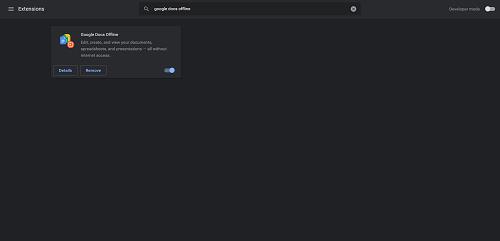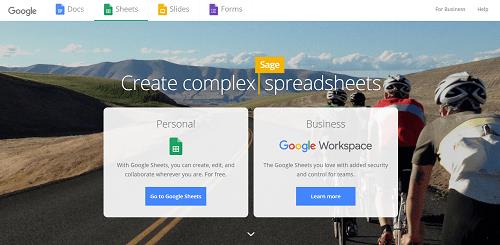Hai un foglio Google che hai salvato da Google Drive sul tuo computer?

In tal caso, probabilmente hai visto un file con una misteriosa estensione di file nelle profondità del tuo disco rigido: ".gsheet". Quindi cos'è ".gsheet" e da dove viene un file con quell'estensione?
Non importa quante volte controlli le opzioni di download o esportazione, la possibilità di aprire un file con quell'estensione non viene visualizzata. Nella migliore delle ipotesi sembra che si tratti di un errore di battitura o, nella peggiore delle ipotesi, di un file sospetto che potrebbe consentire a Google di spiarti.
Fortunatamente, non è nessuno di quelli.
Scopri perché i tuoi fogli hanno questa estensione di file univoca e cosa puoi fare al riguardo.
La partnership con Google Drive
Se sei un fan di Google, probabilmente hai installato l'app Google Drive sul tuo computer. L'app Drive ti ha semplificato il lavoro con i documenti e il backup immediato nel cloud di Google. Da lì, puoi condividere quegli stessi documenti con altri o accedervi facilmente da qualsiasi luogo e Google sincronizzerebbe eventuali modifiche.
Al giorno d'oggi, Drive funziona in modo leggermente diverso. È ancora lì, ma non ci sono app fantasiose per connetterti ad esso. Lo usi tramite un browser online.
È qui che entrano in gioco Gsheets e l'estensione .gsheet.
Innanzitutto, pensa a un collegamento ipertestuale. È un indirizzo Internet cliccabile solitamente composto da una lunga serie di lettere e numeri, giusto? Può essere ingombrante e talvolta scomodo, ma spesso era uno strumento necessario per raggiungere un indirizzo online.
L'estensione del file Gsheets funziona allo stesso modo di un collegamento ipertestuale. Ma invece di portarti su un sito Web specifico, ti porta direttamente nel documento di Fogli Google all'interno del tuo Drive.
Ora, se cerchi un vero collegamento ipertestuale non ne troverai uno. L'estensione del file è in realtà il collegamento ipertestuale stesso. Quando fai doppio clic su un foglio Google nella cartella Google Driver, si apre automaticamente una nuova scheda o finestra del browser con il documento visualizzato in Drive.
Ciò rende conveniente per gli utenti di Google lavorare all'interno di Drive senza dover aprire un'altra app.
Per scoprire se hai l'estensione del file Gsheet, fai clic con il pulsante destro del mouse sul nome del file, scorri verso il basso e fai clic su Proprietà. In Tipo di file, vedrai "Foglio di lavoro Google (.Gsheet)".
Cosa fare con i fogli di estensione file .Gsheet
Supponiamo che tu abbia un foglio di calcolo con un'estensione di file .Gsheet che desideri aprire. Ecco un paio di modi in cui puoi farlo e lavorare con il file.
Lavorare online all'interno di Fogli Google
Il modo più semplice per lavorare con il tuo file Google Sheet è online. Basta fare doppio clic sul file dalla cartella Drive. Verrai indirizzato automaticamente al file .Gsheet nel tuo Drive.
Puoi anche verificare che ciò accada prima di fare doppio clic sul file.
Ricordi la sezione Proprietà che è apparsa quando hai fatto clic con il pulsante destro del mouse sul file?
In quella piccola finestra, potresti vedere una riga che dice "Apre con". Se lo vedi elencato sotto "googledrivesync", significa che il foglio si apre online. Puoi fare clic sul pulsante "Cambia" per cambiare l'app che apre il documento.
Conversione e apertura dell'estensione file .Gsheet in Excel
Si è tentati di ignorare il foglio online e lavorare direttamente da Excel, ma per farlo è necessario convertire il file. L'estensione del file ".Gsheet" contiene un collegamento iper-incorporato. Significa che il file può essere aperto solo online tramite Drive con quell'estensione.
Tuttavia, puoi convertirlo in MS Excel con una designazione ".xlsx", che consentirà di aprirlo in Microsoft Office Excel. Convertire e aprire un .Gsheet in Microsoft Office è altrettanto semplice.
Innanzitutto, apri il foglio facendo doppio clic sul file sul tuo computer. Si aprirà automaticamente online utilizzando il browser predefinito.
Successivamente, è necessario convertire il file in .xlsx per aprirlo in MS Excel.
Vai su "File" e scorri verso il basso fino a "Download" per visualizzare le opzioni di conversione. Fare clic su "Microsoft Excel (.xlsx)" per avviare il download sul computer.
Ora che hai una versione convertita del foglio di lavoro, vai al tuo file "Download" e fai doppio clic sul nuovo foglio Google. Questo nuovo foglio di calcolo ha l'estensione di file richiesta che gli consentirà di aprirsi con il programma MS Excel.
Lavorare con i file .Gsheet offline
Cosa succede se non vuoi accedere a Internet ogni volta che lavori su Google Sheet?
C'è una soluzione semplice per questo: renderlo disponibile offline.
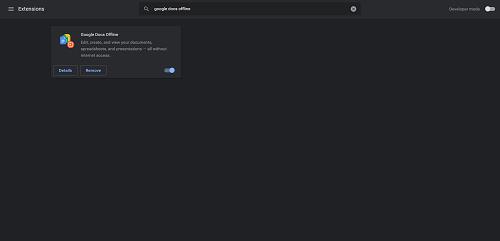
Prima di andare offline, assicurati di avere l'estensione Google Documenti offline per il tuo browser Chrome. Inoltre, vai alle impostazioni di Drive e assicurati di fare clic sulla casella con l'etichetta "Offline". Ciò ti consente di creare, aprire e modificare Fogli quando non sei connesso a Internet.
Ora sei pronto per rendere il tuo foglio disponibile offline.
Fare doppio clic sul file per visualizzare la versione online nel browser. Vai su "File" e scorri fino a "Rendi disponibile offline". Fai clic su questa opzione e dovresti vedere un messaggio di conferma pop-up nella parte inferiore dello schermo.
Ora, se vai offline puoi ancora lavorare su questo foglio, ma con alcune eccezioni. Ad esempio, non puoi scaricare, condividere o salvare una copia del foglio. Queste funzionalità diventano nuovamente disponibili quando ti riconnetti a Internet.
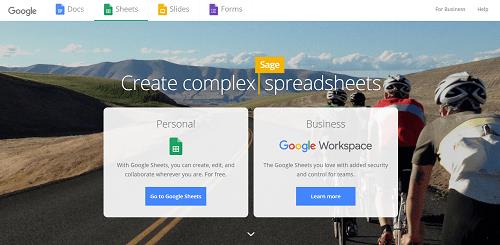
Prima che tu vada
L'estensione del file .Gsheet semplifica l'accesso ai tuoi fogli di lavoro online. Ma non è l'unico modo per lavorare con Fogli Google.
Se ritieni di preferire la modifica in un altro programma, puoi sempre scaricare il foglio di calcolo di Google con un'estensione diversa. Quando sei pronto per lavorare di nuovo in Fogli Google, importa i dati dal tuo file in un .Gsheet nuovo o esistente.
Qual è la tua esperienza con l'estensione del file .Gsheet? Preferisci convertire e scaricare fogli di lavoro o lavorarci su Google? Fatecelo sapere nella sezione commenti qui sotto.